发布日期:2019-06-18 作者:小白系统 来源:http://www.03727.com
今天和大家分享一下关于对xp系统切换用户访问共享文件设置的方法,在使用xp系统的过程中经常不知道如何去对xp系统切换用户访问共享文件进行设置,有什么好的办法去设置xp系统切换用户访问共享文件呢?在这里小编教你只需要1、如果是想清除当前的共享密码。在cmd中执行use net* /del /y就可以了,会显示被删除的连接用户。然后重新打开共享,就会提示用户密码了。 2、如果是你输入用户密码的时候选择了记住密码。在上面命令也没提示删除用户的情况下。就搞定了。下面小编就给小伙伴们分享一下对xp系统切换用户访问共享文件进行设置的详细步骤:
方法一、通过操作系统的相关设置实现切换用户访问共享
1、如果是想清除当前的共享密码。在cmd中执行use net* /del /y就可以了,会显示被删除的连接用户。然后重新打开共享,就会提示用户密码了。
2、如果是你输入用户密码的时候选择了记住密码。在上面命令也没提示删除用户的情况下。
那么在cmd中输入control userpasswords2,就会出现一个窗口,选择高级,再选择管理密码。找到你记住的那个用户,删除就可以了。
解析:
互访的时候,有个用户登录和密码记录。那么,如何不让操作系统自动记录密码呢?
点击“开始”菜单->运行->输入 “control userpasswords2”-弹出“用户帐户”对话框,
再切换到“高级”选项卡->点击"管理密码"->就可以看到网络设置记录的密码都保存在这个弹出来的"存储用户名和密码"的对话框里
最后选择想要删除的记录点“删除”->再注销/重启电脑就能生效了。
或者
开始-设置-控制面板-用户帐号
点击“”Administrator-在左侧选择“管理我的网络密码”
在弹出对话框中,找到相关的网络地址,选中,删除即可
再者:
cmd 里输入control keymgr.dll
如果你在做过以上操作后,以后再打开共享,即使账号和密码输入正确也是无法连接,那么你必须首先建立连接,才可以打开共享,命令如下:
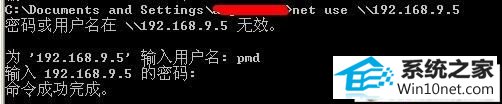
方法二、通过一些共享文件管理工具来实现共享文件夹切换用户
如果想更加方便快捷地管理服务器共享文件的访问,则也可以考虑通过第三方软件来实现。
目前国内有一些专门针对服务器共享文件访问管理的软件,例如有一款“大势至局域网共享文件管理系统”(下载地址:http://www.grablan.com/gongxiangwenjianshenji.html),在服务器上安装之后,就可以扫描到当前所有共享文件夹,以及服务器上所有账号,然后就可以设置不同用户访问不同共享文件夹的权限了。尤其是,可以实现只让读取共享文件而禁止复制共享文件、只让打开共享文件而禁止另存为本地磁盘、只让修改共享文件而禁止删除共享文件,以及禁止拖拽共享文件等,从而保护了共享文件的安全。如下图所示:
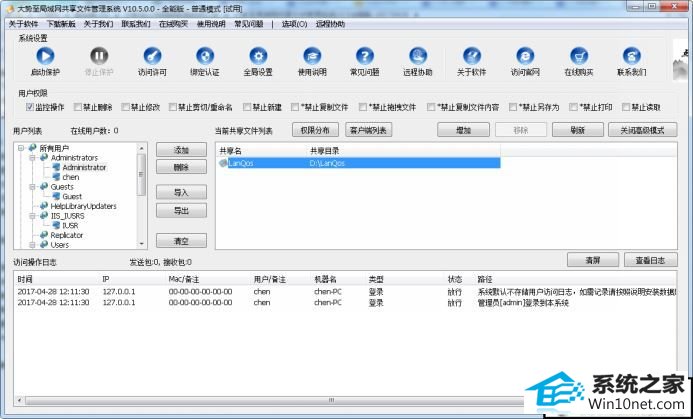
图:大势至局域网共享文件管理软件
此外,本系统还可以详细局域网用户访问共享文件的动作,详细记录修改、删除、剪切、重命名、打印、另存为、读取等所有操作行为,便于管理员事后备查和审计。
而针对访问共享文件夹切换用户的访问行为,本系统可以通过点击客户端上的“切换访问用户”,就可以随时切换访问共享文件的用户了。如下图所示:
